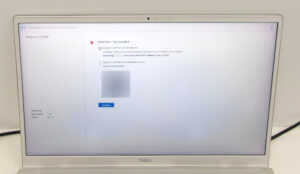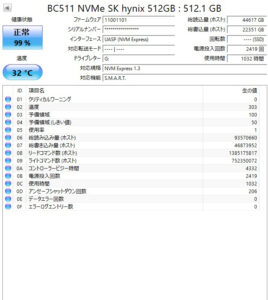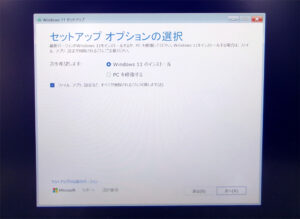DELL Inspiron 13 5300 Hard Drive-Not installedで起動しない・SSD交換
電源を入れると大きな音が鳴り、エラー画面が表示されWindowsが起動しません。
「Hard Drive-Not installed」と出ており、「OSが入った機械(SSD・HDD)が見つからない」という意味です。
まれに起動することもありますが、まともに動かないとのことです。
エラー文自体はSSDを認識していないという表記ですので、SSDが故障している可能性が高そうです。
分解:SSD
まずは故障している可能性の高いSSDを取り外します。
裏面7個のネジを外し、ベースカバーを取り外します。
なお、ヒンジ部のネジは緩めるのみで外すことができません。
バッテリーケーブルを基板から抜きます。
黒いカバーシートの下にSSDがあるので取り外します。
仮組みをしてメモリーエラーチェックを進めましたが、問題は検出されませんでした。
SSD認識・ステータス正常
検証用パソコンにSSDを接続すると正常に認識し、ステータスも出すことができました。
使用時間は短く、数値上は異常ありません。
強いて言うなら「アンセーフシャットダウン回数」が気になるくらいでしょうか。
数値を見る限りではこのまま使用できそうです。
ですが完全に起動しなくなる前も何度か「Hard Drive-Not installed」のエラー画面が出ていたとのことで、万全を期すためにSSDを交換することになりました。
SSD交換
2230(幅22mm・長さ30mm)のSSDから新品の2280(幅22mm・長さ80mm)のSSDへ交換し、熱対策として元々はついていなかったヒートシンクを取り付けます。
排熱の邪魔になるカバーシートはSSDの部分のみ切り取りました。
内部清掃後、組み戻します。
Windows11クリーンインストール
元SSDから内部環境をコピーすることもできますが、金額やWindows10から11にアップグレードされていることを考えWindowsはクリーンインストールします。
先程組み込んだSSDへ修理時点で最新のWindows11バージョン24H2をインストールし、メーカーサイトからダウンロードしたドライバー類を適用しました。
その後Windows Updateを最新まで適用し、Microsoft Officeのインストールや使いやすいように設定変更を進めます。
BIOSは最新のものだとなぜか失敗してしまうため、最新1つ手前のバージョンへ更新しました。
外部清掃・返却
外部を清掃し、各種機能の確認を行って返却です。
SSDは熱を持ちやすく、熱の逃げ場が少ないノートPCでは壊れやすくなってしまいます。
吸気口を塞がないよう、カーペットやベッドの上で使用するのは避けましょう。
パソコンドック24本部サイトでもブログを公開中
パソコンドック24 名古屋・庄内緑地公園店 (西区) 店舗ページ
パソコンドック24 名古屋・庄内緑地公園店 (西区) ブログ一覧
こちらもご覧ください。